如何摆脱 1944 营中的随机崩溃?
已发表: 2020-01-03如果您是许多 Battalion 1944 玩家中的一员,他们因为不断的崩溃不断破坏您的乐趣而无法享受游戏,那么这就是您需要的地方。 我们编制了有关如何修复 Battalion 1944 崩溃问题的不同有效提示。
无论游戏是在您启动后立即崩溃还是在游戏过程中崩溃,我们都有可以让您重返游戏的解决方案。
检查您的系统规格
在安装任何游戏之前,您应该首先检查您的 PC 配置。 您必须确保您正在加载您的机器可以处理的游戏。 如果没有,您可能会为令人沮丧的挑战做好准备。 Battalion 1944 的情况也是如此。如果您的计算机没有运行游戏所需的功能,那么肯定会出现多个问题,这可能是您当前面临的崩溃问题的原因。
因此,如果您的 PC 至少不符合游戏的最低要求,您将不得不减轻应用本文中修复程序的压力,并首先进行必要的升级。
我们将向您展示 Battalion 1944 的最低要求和推荐要求,并向您展示如何检查您的计算机规格。
最低要求
操作系统:Windows 7 SP1、Windows 8.1、Windows 10。每个操作系统都必须是 64 位。
处理器:英特尔双核 2.7 GHz; AMD 双核速龙 3.0GHz
系统内存 (RAM):8 GB
显卡:NVIDIA GeForce GTX 660 2GB; AMD Radeon HD 7850 2GB
DirectX:版本 11
网络:宽带互联网连接
存储空间:20 GB 可用空间
以下是检查系统规格的方法:
- 通过右键单击开始按钮并在快速访问菜单中选择文件资源管理器来调用文件资源管理器窗口。 您还可以单击任务栏上的文件夹图标或使用 Windows + E 热键更快地启动应用程序。
- 文件资源管理器窗口出现后,切换到左侧边栏,右键单击此 PC,然后单击属性。
- 现在将出现系统窗口。 您将在主窗口中找到计算机的规格。
- 要检查显示适配器的属性,请按照以下步骤操作:
- 通过右键单击“开始”菜单并在“快速访问”菜单中选择“运行”来启动“运行”对话框。 您还可以同时按下 Windows 和 E 键以更快地打开对话框。
- 运行出现后,在文本框中键入“dxdiag”(不带引号),然后单击确定或按 Enter 键。
- DirectX 诊断工具窗口打开后,转到“显示”选项卡。
- 您将在选项卡下找到显卡的所有详细信息。
以管理员身份运行游戏
众所周知,游戏需要大量资源。 大多数时候,这些游戏正常运行所需的资源是受保护的系统文件,需要事先获得访问权限。 如果游戏没有这些权限,Windows 将在尝试访问这些资源时阻止它。
Battalion 1944 可能会崩溃,因为它无权访问正常运行所需的系统资源。 要解决此问题,在这种情况下,您必须使用具有管理权限的帐户以管理员身份运行它。
要以管理员身份运行游戏,您必须右键单击其快捷方式或其开始菜单条目,然后在您想打开它时选择以管理员身份运行。
但是,如果您不想经历总是右键单击游戏的麻烦,您将不得不更改其属性。 请按照以下步骤操作:
- 通过右键单击开始按钮并在快速访问菜单中选择文件资源管理器来调用文件资源管理器窗口。 您还可以单击任务栏上的文件夹图标或使用 Windows + E 热键更快地启动应用程序。
- 文件资源管理器窗口出现后,切换到左侧边栏并单击此 PC。
- 转到窗口的右窗格并双击您的 Windows 卷(通常是本地磁盘 C)。
- 卷打开后,找到 Program Files (x86) 文件夹并将其打开。
- 程序文件 (x86) 文件夹打开后,打开 Steam 文件夹。
- 接下来,当您进入 Steam 文件夹时,双击 Steamapps 文件夹。
- Steamapps 文件夹打开后,打开 Common 文件夹。
- 现在,找到 Battalion 1944 的安装文件夹并双击它。
- 到目前为止,只要您将游戏和 Steam 安装在它们的默认目录中,您应该会转到游戏的文件夹。 如果您在安装游戏或 Steam 时选择了不同的路径,文件夹的位置会有所不同。 如果是这种情况,您必须按照以下步骤进入游戏文件夹:
- 启动 Steam 客户端,使用桌面上的快捷方式或通过开始菜单(如果您没有快捷方式)。
- Steam 客户端出现后,导航到窗口顶部并单击库。
- 如果出现上下文菜单,请单击游戏。
- 出现附加到您的 Steam 帐户的游戏列表后,找到 Battalion 1944,右键单击它,然后选择属性。
- 转到窗口右侧的属性环境,然后单击本地文件。
- 在“本地文件”选项卡下,单击“浏览本地文件”按钮。
- 现在将出现游戏的文件夹。
- 进入文件夹后,找到游戏的 EXE 文件,右键单击它,然后单击属性。
- 游戏的属性对话框出现后,切换到兼容性选项卡。
- 现在,选中“以管理员身份运行此程序”旁边的框,然后单击“确定”按钮。
- 您现在可以运行 Battalion 1944 并检查它是否崩溃。
防止您的系统保护程序阻止 1944 营
防病毒程序并不总是与游戏配合得很好。 由于游戏占用系统资源的方式,这些安全程序倾向于将它们视为威胁并因此阻止它们的文件。 发生这种情况时,您会遇到受影响游戏的问题,包括崩溃。
许多 Battalion 1944 玩家发现这是他们面临的崩溃问题的根本原因,并且能够通过暂时禁用他们的防病毒程序来解决这个问题。 您可以尝试一下,但是一旦您关闭防病毒程序并发现游戏不再崩溃,我们建议您将其添加为排除项。 这是一个比禁用安全程序更好的解决方案。
将游戏添加为排除项应该不是一项艰巨的任务,因为您可以在设置环境中找到该选项。 您应该注意,该选项可以在您的防病毒程序中使用不同的名称,因为它通常称为豁免列表、安全列表或白名单。 如果您不知道该怎么做,可以查看程序开发人员的网站以获取指南。
如果您不使用任何第三方防病毒程序并依赖本机系统保护套件,则必须将游戏添加为病毒和威胁防护工具中的排除项。 以下步骤将向您展示如何操作:
- 转到设置应用程序。 您可以通过“开始”菜单或使用 Windows + I 键盘组合启动应用程序。
- 看到应用程序的主屏幕后,转到最后一个图标行,然后单击更新和安全。
- 显示更新和安全界面后,导航到左窗格并单击 Windows 安全性。
- 在窗口的主页上,您会在保护区下看到不同的选项。 单击病毒和威胁防护。
- 现在将显示 Windows 安全应用程序的病毒和威胁防护页面。
- 接下来,向下滚动直到到达病毒和威胁防护设置部分,然后单击管理设置。
- 进入病毒和威胁防护设置环境后,向下滚动到排除项,然后单击“添加或删除排除项”。
- 现在,在“排除”页面上,单击“添加排除”图标,然后在淡出的菜单中单击“文件夹”。
- 看到“选择文件夹”对话框后,导航到 Battalion 1944 的安装文件夹,左键单击它,然后单击对话框窗口右下角的“选择文件夹”图标。
- 确认游戏已添加为排除项后,启动它并检查崩溃问题。
验证游戏文件的完整性
游戏由不同的文件组成。 如果这些文件中的任何一个碰巧丢失或损坏,就会发生突然崩溃等各种问题。 由于游戏中途系统突然关闭、防病毒干扰、安装不当和恶意软件攻击等原因,游戏文件丢失或损坏。
要解决此问题,您可以使用游戏客户端扫描这些有问题的文件并替换它们。 以下步骤将有所帮助:
- 启动 Steam 客户端,使用桌面上的快捷方式或通过开始菜单(如果您没有快捷方式)。
- Steam 客户端出现后,导航到窗口顶部并单击库。
- 如果出现上下文菜单,请单击游戏。
- 出现附加到您的 Steam 帐户的游戏列表后,找到 Battalion 1944,右键单击它,然后选择属性。
- 转到窗口右侧的属性环境,然后单击本地文件。
- 在本地文件选项卡下,单击“验证游戏文件的完整性”按钮。
- 客户端现在将开始检查您计算机上的游戏文件,并将它们与服务器上的文件进行比较。 它将自动替换任何有问题或丢失的文件。
- 验证过程的持续时间将取决于重新下载的文件的大小和数量。
- 该过程完成后,Steam 将通过对话框通知您。
- 重新启动客户端,然后启动游戏并检查问题。
重新安装显卡驱动程序
如果您尚未检查显卡驱动程序是否存在问题,那么当涉及到与游戏相关的问题时,您将跳过最基本的故障排除步骤之一。
您的驱动程序控制您的 GPU 如何渲染您的游戏,如果它有任何问题,游戏将被渲染为无法玩。 您必须首先重新安装驱动程序以消除可能困扰它的任何故障。
以下步骤将引导您完成整个过程:
- 在键盘上,同时按下 Windows 和 S 键或单击任务栏中的放大镜图标以在“开始”按钮旁边调用搜索实用程序。
- 出现搜索框后,键入“设备管理器”(不带引号),然后单击结果列表中的设备管理器。
- 当设备管理器打开时,转到显示适配器并单击它旁边的箭头以显示您的显卡。
- 右键单击您的显卡,然后从上下文菜单中选择卸载设备。
- 现在,一旦弹出“卸载设备”确认对话框,请单击“卸载”按钮。
- 等待 Windows 删除驱动程序,然后在完成后重新启动计算机。
- 系统启动后,您的操作系统将自动重新安装您的显卡驱动程序。
- 您还可以通过转到设备管理器并单击“扫描硬件”图标(由监视器上的放大镜表示)来强制它执行安装。
如果重新安装驱动程序无效或 Windows 无法重新安装它,请转到下一个方法以了解如何正确更新驱动程序。

更新您的显卡驱动程序
显卡制造商会定期发布更新的驱动程序软件,以提高其显卡的整体性能或解决某些错误。 大多数游戏都带有需要调整驱动程序才能正常运行的新功能。 在这种情况下,重新安装驱动程序不会解决问题,因为它不再与游戏兼容。
我们将展示更新显卡驱动程序所涉及的不同方法。
使用 Windows 更新
Windows 更新提供 Microsoft 批准的驱动程序软件以及其他软件更新。 虽然这些驱动程序更新不会早于其他渠道进入平台,但您将获得适用于您的系统的驱动程序版本,该版本已经过 Microsoft 的测试和验证。
如果您忘记了更新过程,以下步骤将向您展示如何执行更新:
- 转到设置应用程序。 您可以通过“开始”菜单或使用 Windows + I 键盘组合启动应用程序。
- 看到应用程序的主屏幕后,转到最后一个图标行,然后单击更新和安全。
- 出现更新和安全界面后,单击 Windows 更新选项卡下的检查更新按钮。
- Windows 更新现在将检查可用于您的 PC 的更新。
- 如果您没有可用的更新,该实用程序会通知您。 在这种情况下,您必须继续阅读下一个指南。
- 如果您有可用的更新,该工具将通知您并开始下载它们。
- 下载完成后,单击立即重新启动按钮以允许该实用程序重新启动计算机并安装刚刚下载的更新。
- 您的 PC 现在将重新启动到安装环境,并在此过程中多次重新启动。
- 安装更新后,您的计算机将正常启动。
- 您现在可以启动 Battalion 1944 来检查崩溃问题。
使用设备管理器
设备管理器是另一个内置的 Windows 工具,可让您在系统上执行与设备相关的任务,例如重新安装和更新驱动程序。 与 Windows Update 一样,它会帮助您下载和安装兼容的显卡驱动程序。 以下是您应该遵循的步骤:
- 在键盘上,同时按下 Windows 和 S 键或单击任务栏中的放大镜图标以在“开始”按钮旁边调用搜索实用程序。
- 出现搜索框后,键入“设备管理器”(不带引号),然后单击结果列表中的设备管理器。
- 当设备管理器打开时,转到显示适配器并单击它旁边的箭头以显示您的显卡。
- 右键单击您的显卡,然后从上下文菜单中选择更新驱动程序。
- 当您看到更新驱动程序窗口时,单击“自动搜索更新的驱动程序软件”选项。
- 您的操作系统现在将开始在 Internet 上搜索您最新的图形驱动程序,并在找到后自动下载并安装它。
- 在 Windows 成功完成更新过程后,重新启动系统并检查 Battalion 1944 中的崩溃问题是否已解决。
自动更新驱动程序
使用可靠的第三方程序(例如 Auslogics Driver Updater)是一种明智的方法,可以让您的所有设备驱动程序保持最新状态而不会费力。 该程序将完成所有繁重的工作,从扫描您的计算机以查找有问题的驱动程序到下载和安装其最新版本。 您所要做的就是安装该工具并单击相应的按钮。
那不是全部。 您使用 Auslogics Driver Updater 安装的每个驱动程序都经过设备制造商的测试和验证。 在大多数情况下,这些驱动程序不需要 Microsoft 的额外验证,因为它们已经通过了严格的测试。 该程序还将保存您以前的驱动程序的备份,以防您需要回滚。
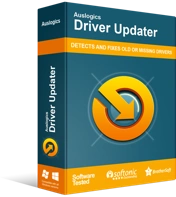
使用驱动程序更新程序解决 PC 问题
不稳定的 PC 性能通常是由过时或损坏的驱动程序引起的。 Auslogics Driver Updater 可诊断驱动程序问题,让您一次或一次更新旧驱动程序,让您的 PC 运行更顺畅
以下步骤将引导您完成下载、安装和使用 Auslogics Driver Updater 的过程。
- 通过在新选项卡中打开此链接导航到 Auslogics Driver Updater 的网页(如果您正在 PC 的网络浏览器上阅读本文)。
- 网页显示后,单击“下载”按钮并保存设置文件。
- 浏览器下载文件后,单击“运行/打开”按钮或转到保存文件的文件夹并双击它。
- 在用户帐户控制对话框出现并请求许可后,单击是按钮。
- 设置向导出现后,导航到语言下拉菜单并选择程序的语言。
- 切换到安装目录框并将向导指向您要安装该工具的文件夹。 我们建议使用默认文件夹。
- 接下来,使用相关复选框在以下选项中进行选择:
提示工具是否创建桌面图标
决定是否要在每次 Windows 启动后启动应用程序
提示程序是否向开发者发送匿名报告
- 输入您的选择后,向下滚动到窗口底部,然后单击“单击安装”按钮开始安装过程。
- 安装程序完成安装后,程序将自动启动并开始扫描您的系统以查找过时、丢失和损坏的驱动程序。 如果程序没有出现,您可以手动启动程序。 您需要做的是双击它的快捷方式(如果您创建了快捷方式)或在开始菜单中浏览。 打开程序后,单击“开始扫描”按钮以启动扫描过程。
- 该工具完成扫描后,它会发布一个有问题的设备驱动程序列表,如果您的显卡碰巧有任何问题,它将在该列表中。
- 单击更新按钮为您的 GPU 安装最新的驱动程序。 您也可以对其他驱动程序执行相同的过程。
- 更新过程完成后,重新启动计算机,然后重新启动 Battalion 1944 并检查崩溃问题。
在您的专用显卡上运行游戏
一些笔记本电脑带有两个显卡:一个集成卡和一个专用卡。 如果您的计算机正在节电,所有与图形相关的进程都将被迫在集成卡上运行。
由于集成卡对游戏玩法的优化很差,如果您的系统强制它在这样的 GPU 上运行,您的游戏将会崩溃。
如果您的笔记本电脑有两个显卡,则您必须进行一些调整以强制 Battalion 1944 在您的专用 GPU 上运行。 您可以通过图形卡的应用程序或“设置”应用程序。 我们将向您展示该怎么做。
对于 NVIDIA 卡用户
- 转到任务栏的右侧,单击“显示隐藏的图标”箭头,然后单击 NVIDIA 图标并选择 NVIDIA 控制面板。 您也可以右键单击桌面,然后在上下文菜单中单击 NVIDIA 控制面板。
- 应用程序打开后,导航到左侧窗格,单击 3D 设置旁边的加号,然后单击管理 3D 设置。
- 切换到窗口的右窗格。
- 转到全局设置选项卡,然后在首选图形处理器下选择“高性能 NVIDIA 处理器”。
- 导航到“程序设置”选项卡,然后单击“选择要自定义的程序”旁边的“添加”按钮。
- 在出现的对话框中找到游戏文件夹,然后双击 EXE 文件。
- 接下来,导航到“为此程序选择首选图形处理器”下拉菜单,然后单击“高性能 NVIDIA 处理器”。
- 单击应用按钮并重新启动 Battalion 1944 以检查问题是否仍然存在。
对于 AMD 用户
- 转到开始菜单,搜索 AMD Radeon 设置并启动程序。 您也可以右键单击桌面并从上下文菜单中选择 AMD Radeon 设置。
- 应用程序显示后,转到窗口的右上角,然后单击系统。
- 导航到下一个屏幕的左上角,然后单击可切换图形选项。
- 现在将出现正在运行的应用程序视图。 在此处找到 Battalion 1944 并将其可切换图形模式更改为高性能。
- 如果在 Running Applications 视图中没有看到 Battalion 1944,请移至窗口的左上角并单击 Running Applications,然后选择 Browse。
- 导航到 Battalion 1944 的安装文件夹并选择其 EXE 文件。
- 现在,一旦它出现在窗口中,将其可切换图形模式更改为高性能。
使用设置应用程序
您还可以使用“设置”应用程序中的“图形设置”功能来更改 Battalion 1944 所需的图形卡。请按照以下指南进行操作:
- 转到设置应用程序。 您可以通过“开始”菜单或使用 Windows + I 键盘组合启动应用程序。
- 一旦设置的主屏幕出现,请单击系统。
- 出现系统界面后,停留在显示选项卡中,然后单击窗口底部的图形设置链接。
- 看到“图形设置”屏幕后,单击“选择要设置首选项的应用程序”下拉菜单下的“浏览”按钮。
- 当打开对话框出现时,找到 Battalion 1944 的安装文件夹,选择游戏的 EXE 文件,然后单击添加按钮。
- 现在,回到图形设置界面,选择 Battalion 1944,然后点击选项按钮。
- 弹出图形规范对话框后,选择高性能单选按钮,然后单击保存按钮。
- 游戏现在将在您启动时在您的专用显卡上运行。
结论
我们相信您的游戏现在可以运行而不会出现恼人的崩溃问题。 如果您有任何问题或想分享您的想法,欢迎使用下面的评论部分。
